win10如何设置一个软件启动带动其它软件 Win10开机自启动软件设置方法
更新时间:2024-03-30 17:38:13作者:hnzkhbsb
Win10系统中,我们经常会遇到一些常用的软件需要在开机时自动启动,以方便我们的日常使用,但是有时候某个软件的启动可能会影响到其他软件的运行,这时候就需要设置一个软件启动带动其他软件的方法。在Win10系统中,设置软件开机自启动非常简单,只需要按照一定的步骤进行操作即可轻松实现。接下来我们就来看看具体的设置方法吧。
步骤如下:
1.在Windows10桌面,右键点击桌面左下角的开始按钮。在弹出的菜单中选择“运行”菜单项。

2.这时就会打开Windows10的运行窗口,在窗口中输入命令shell:startup。然后点击确定按钮。
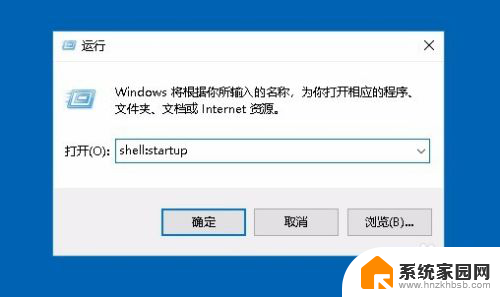
3.这时就可以打开Windows10系统的启动文件夹
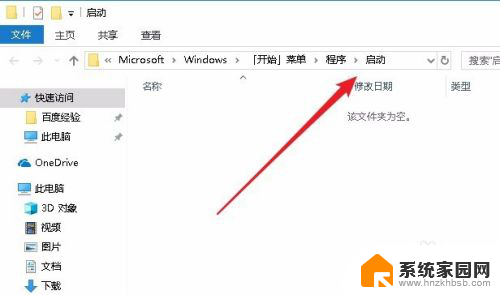
4.把需要开机启动的应用或是程序的快捷方式拖动到该文件夹中,这样以后电脑开机的时候。就会自动启动这些应用。
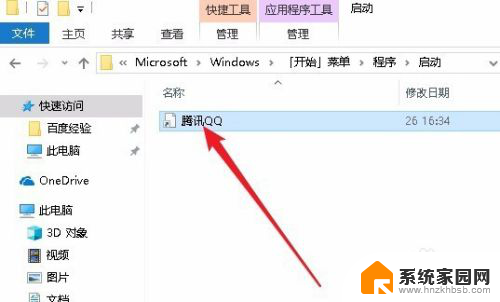
以上就是win10如何设置一个软件启动带动其它软件的全部内容,有出现这种现象的用户可以尝试使用小编提供的方法来解决,希望能对大家有所帮助。
win10如何设置一个软件启动带动其它软件 Win10开机自启动软件设置方法相关教程
- win10电脑如何关闭开机自动启动的软件 win10开机自动启软件关闭方法
- 怎样启动win10自带杀毒软件 Win10自带杀毒软件怎么打开
- 软件开机自启动设置怎么关闭 怎样关闭开机自动启动的软件程序
- win10阻止流氓软件 win10系统如何防止流氓软件自动安装方法
- 怎么禁止电脑软件开机自动启动 如何禁止电脑开机自动启动的程序
- 笔记本电脑设置开机启动项 win10开机启动项设置方法
- win10自带杀毒软件在哪里关 win10自带杀毒软件关闭方法
- win11系统怎么看有哪些开机自动启动de软件 如何查看win11系统开机启动项
- win10宽带自动连接 Win10系统下设置开机自动连接宽带的方法
- win10改软件默认安装路径 win10软件默认安装位置设置方法
- NVIDIA新驱动修复41个Bug!RTX 50花式黑屏、RTX 40没人管,问题得到解决
- 技嘉RTX 5060显卡采用更短小PCB设计,配备×8 PCIe金手指
- 摩根士丹利略微下调微软的增长预期,市场对微软的未来表现持谨慎态度
- win7文件夹加密软件之易捷文件夹加密软件——您的文件安全保护利器
- 耕升推出GeForce RTX 5060系列显卡:游戏加速MAX效果超强
- 英伟达对华特供版AI芯片遭遇出口管制,中国芯片制造业面临挑战
微软资讯推荐
- 1 NVIDIA新驱动修复41个Bug!RTX 50花式黑屏、RTX 40没人管,问题得到解决
- 2 win7文件夹加密软件之易捷文件夹加密软件——您的文件安全保护利器
- 3 Nvidia将在美国量产AI超级计算机,助力人工智能领域创新发展
- 4 英伟达RTX 5060系列显卡发布:性能和价格揭秘
- 5 Windows搜索神器Everything,秒杀自带搜索,快速定位文件,秒搜不必等
- 6 国产CPU竞速信创,对数码科技行业是好生意?
- 7 如何查看电脑显卡型号及性能信息的方法,详细教程揭秘
- 8 CPU厂商的新一轮较量来了!AMD、英特尔谁将称雄?
- 9 英伟达发布NVIDIA app正式版 带来统一GPU设置软件,让你轻松管理显卡设置
- 10 详细指南:如何在Windows系统中进行激活– 一步步教你激活Windows系统
win10系统推荐
系统教程推荐